

Actualizarea tvOS 13 a lansat pentru prima dată Control Center pentru Apple TV.
Deși Control Center pentru Apple TV este departe de a fi la fel de dezvoltat ca pe iPhone sau iPad, conceptul este același ca întotdeauna: oferiți oamenilor acces direct la setări importante pentru dispozitiv.
TUTORIAL: Cum să adăugați mai mulți utilizatori la Apple TV
Centrul de control pentru Apple TV a fost anunțat de CEO-ul Apple, Tim Cook, ca parte a segmentului tvOS 13 din discuția principală care a dat startul Conferinței Dezvoltatorilor Mondiali, care a avut loc între 3 și 7 iunie la San Jose, California.
Prin urmare, trebuie să actualizați Apple TV HD sau Apple TV 4K la cel mai recent software tvOS 13 sau mai târziu, pentru a obține funcționalitatea Control Center..
Urmați împreună cu iDB în timp ce vă învățăm cum să utilizați noul centru de control în tvOS 13.
Cum se utilizează Control Center pe Apple TV
Ca și în cazul altor dispozitive Apple, Centrul de control pentru Apple TV poate fi convocat în orice moment în timp ce utilizați o aplicație sau interacționați cu interfața de utilizator tvOS.
Pentru a face suprapunerea Centrului de control, trebuie doar să apăsați și să țineți apăsat butonul Acasă de pe telecomanda Siri pentru o secundă sau două. Centrul de control ar trebui să se deschidă din marginea din dreapta a ecranului. Înainte de tvOS 13, mențineți apăsat butonul Acasă folosit pentru a invoca meniul Sleep.
Pentru a renunța la Control Center, apăsați butonul Acasă sau Meniu de pe telecomanda Siri.
Ca și în cazul iOS, este un panou translucid, cu aspect de sticlă înghețată, care apare în partea de sus a orice lucru afișat pe ecran. Spre deosebire de iOS’s Control Center, care ocupă întregul ecran, versiunea Apple TV este o coloană verticală de aproximativ o pătrime din lățimea ecranului.
Sunt disponibile următoarele secțiuni ale Centrului de control:
- Data si ora: Data / ora curentă sunt afișate în partea de sus a suprapunerii, folosind formatul bazat pe limba setată în Setări → General → Regiune.
- Utilizatori Apple TV: O listă rulantă de utilizatori cu care puteți comuta rapid.
- Dormi: Puneți-vă telefonul Apple TV și toate dispozitivele conectate pentru a dormi.
- Acum joacă: Cartea Acum joacă indică ce se joacă în prezent.
- AirPlay: Accesați meniurile AirPlay.
O descriere detaliată a fiecărei comenzi urmează chiar mai jos.
Widget-urile disponibile din Control Center
Data si ora
Întotdeauna mi-am dorit un mini-ceas permanent opțional într-un colț al interfeței tvOS, dar, evident, Apple nu a acordat atenție solicitărilor mele de funcții, așa că nu a avut trabuc până acum. Noul centru de control din tvOS 13 este cel mai apropiat lucru de un ceas de pe Apple TV.

Repede, la ce oră este ... în Croația?
Ora de a spune este o caracteristică corectă pe care o aveți în Control Center, dar voi continua să-l întreb pe Siri la ce oră este când nu sunt sigur dacă este deja ora.
Comutarea utilizatorilor
Fiecare cont de utilizator de pe Apple TV este reprezentat în Control Center cu numele său, împreună cu imaginea de profil circulară. Pentru a comuta rapid la un alt cont de utilizator Apple TV, evidențiați-l cu telecomanda, apoi faceți clic pe suprafața Touch.
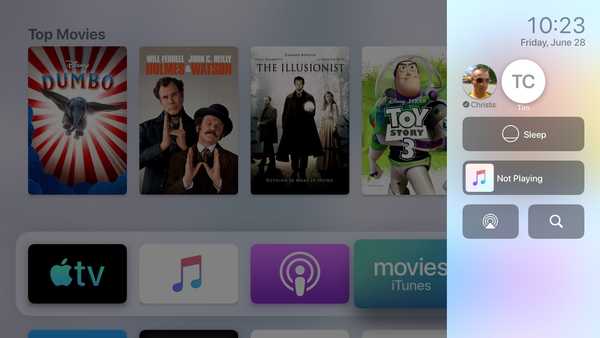
Comutarea rapidă a utilizatorului prin intermediul Centrului de control al tvOS 13.
Aceasta este, în esență, comanda rapidă a Centrului de control pentru noua funcție de comutare a utilizatorului din tvOS 13, care poate fi accesată și prin Setări → Utilizatori și Conturi → Utilizator curent.
Du-te la culcare
Înainte de tvOS 13, vă puneți televizorul Apple în modul adormit prin apăsarea meniului Sleep cu o apăsare lungă a butonului de acasă de la distanță Siri de pe ecranul de pornire. tvOS 13 a reapărut această acțiune la noul centru de control, care include o scurtătură de repaus. Pur și simplu scoate în evidență widgetul Sleep, apoi faceți clic pe suprafața Touch pentru a pune dispozitivul în repaus.

tvOS 13 vă permite să puneți Apple TV în stare de dormit prin intermediul noii interfețe Control Center.
Acest lucru va dezactiva și toate dispozitivele conectate la portul HDMI al acestui Apple TV, cum ar fi televizorul și echipamentele hi-fi. Alternativ, alegeți Setări → Sleep Now.
Apăsați orice buton de pe telecomandă pentru a trezi dispozitivul din somn.
Ce se joacă?
Ca și în Centrul de control pentru iOS, cartela Now Playing din Centrul de control tvOS afișează informații de bază despre melodia care se joacă în prezent pe acest Apple TV prin aplicația Music, cum ar fi titlul melodiei, albumul și numele artistului, precum și opera de artă.
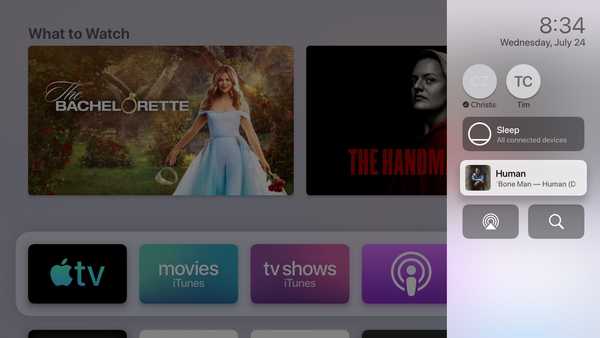
Faceți clic pe cardul Acum, pentru a deschide aplicația Muzică.
Cartea Acum joacă nu arată alte informații media decât muzica, așa că nu contați pe ea pentru a vizualiza titlul filmului sau emisiunii TV în prezent. Evidențierea cardului și apăsarea suprafeței Touch vă duce la ecranul Now Playing din aplicația Music.
Accesarea AirPlay
Acum puteți accesa meniurile AirPlay ale tvOS prin noua caracteristică Control Center din tvOS 13.
Din păcate, aceasta este o comandă simplă care vă duce la meniurile de selecție AirPlay pe care le-am văzut implementate în actualizarea software tvOS 11. Deși nu puteți alege între sursele AirPlay din centrul de control al tvOS 13, Apple vă permite totuși să țineți apăsat butonul de redare de la distanță de la Siri de pe ecranul de pornire pentru a crea meniuri AirPlay detaliate, ca înainte.

Făcând clic pe pictograma AirPlay din suprapunerea Centrului de control ...
Dacă le-ați folosit anterior, cunoașteți exercițiul: glisați spre stânga / dreapta pentru a vă deplasa între dispozitivele AirPlay 2 din casa dvs. și în sus / jos pentru a porni sau opri dispozitive individuale, cum ar fi Apple TV, un difuzor AirPlay 2 în bucătărie, un HomePod în camera de zi etc.
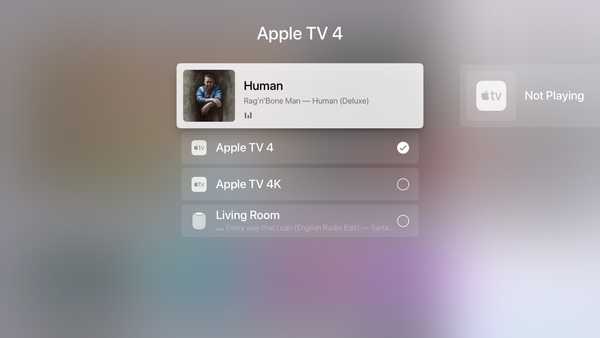
... te duce pe acest ecran (accesibil și mai rapid, ținând butonul Play / Pause al telecomenzii pe ecranul de pornire).
De asemenea, puteți să apăsați și să țineți apăsată o sursă care redă audio în prezent pentru a ajusta volumul. Dacă dețineți AirPods, acest meniu este modul în care treceți la cascăle de pe Apple TV.
Căutare în media dvs.
Mulți oameni nu știu aplicația Căutare de pe Apple TV.
Realizez majoritatea căutărilor pe Apple TV folosind Siri. Prin menținerea butonului dedicat Siri de pe telecomanda Siri, pot invoca Siri oriunde mă aflu în tvOS pentru a vorbi în telecomanda mea și a căuta rapid ceva. Dar dacă preferați să răsfoiți rezultatele căutării dvs. (prevăzute în grupuri de conținut precum Filme, aplicații, emisiuni TV etc.), va trebui să utilizați aplicația Căutare în schimb.
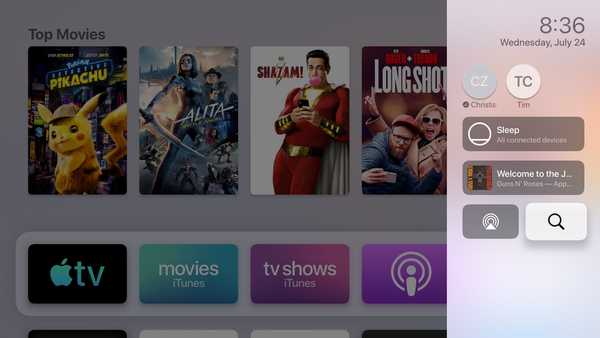
Aplicația Căutare are propria comandă rapidă în Centrul de control al tvOS 13.
În tvOS 13, comanda rapidă Căutare este ultima opțiune din colțul din dreapta jos al Centrului de control. Evidențiați pictograma și faceți clic pe suprafața Touch pentru a deschide aplicația Căutare. Ca și în edițiile TVOS anterioare, aplicația Căutare are încă pictograma dedicată pe ecranul de pornire.
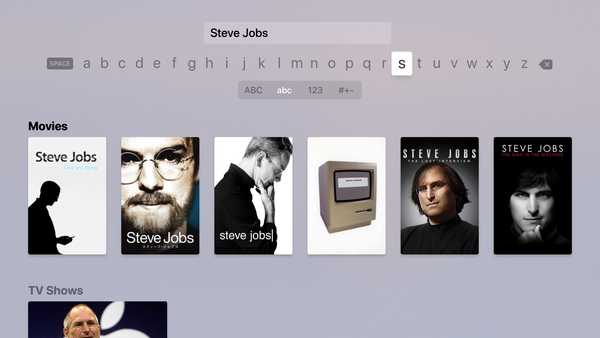
Aplicația Căutare vă oferă mai mult control asupra rezultatelor căutării decât Siri.
Înainte de a vă deconecta, amintiți-vă doar că actualizarea iOS 13 include mai multe îmbunătățiri Control Center pentru iPhone și iPad, inclusiv o caracteristică foarte îngrijită care vă permite să vă conectați rapid la rețelele Wi-Fi din apropiere sau accesorii Bluetooth..
Noile Apple TV sunt prezentate în tvOS 13
tvOS 13 conține următoarele caracteristici și îmbunătățiri:
- Ecran de pornire rafinat: Ecranul de întâmpinare a primit rafinări vizuale și poate reda acum previzualizări video pe ecran complet din aplicații media și jocuri în fundal.
- Protecții de ecran noi: tvOS 13 include un uimitor protector 4K HDR subacvatic, filmat în colaborare cu BBC Natural History Unit, care prezintă creaturi fascinante și scene imersive din adâncurile oceanelor din întreaga lume.
- Asistență multi-utilizator: Noul centru de control include acces rapid la funcții precum somnul sistemului, rutarea audio și comutarea contului, ceea ce primește toată lumea propria experiență de divertisment personalizată - fiecare cont de utilizator își vede lista unică Up Next și primește recomandări TV și filme în aplicația TV bazată. pe gusturile lor.
- Apple Music: Cu suport multi-utilizatori, aplicația Muzică permite tuturor să se bucure de propriile lor liste de redare și recomandări personalizate. Ca un bonus frumos, puteți accesa rapid melodia care se joacă în prezent în noul centru de control. Ca bonus, versurile pe ecran cronometrate în sincronizare cu melodiile sunt acum disponibile pentru prima dată în aplicația Muzică.
- Apple Arcade: Lansând în toamna anului 2019, Apple Arcade va permite unei familii de șase să joace 100+ jocuri premium gratuite pentru reclame, fără achiziții in-app indiferent de iPhone, iPad, iPod touch, Mac și Apple TV cu un singur abonament lunar..
- Controlere Xbox și PlayStation: tvOS 13 adaugă suport pentru controlerul Microsoft Microsoft și controlerul wireless Bluetooth DualShock 4 Sony. Aceste accesorii vor funcționa automat cu jocurile App Store care acceptă controlerele MFi. Multe dintre jocurile incluse în Apple Arcade vor oferi suport pentru controlorii de joc.
- Centrul de Control: Apăsați și mențineți apăsat butonul Acasă de la telecomanda Siri pentru a afișa noua suprapunere a Centrului de control cu opțiuni rapide pentru a comuta între utilizatorii Apple TV și a accesa funcții comune, cum ar fi AirPlay, Căutare și muzică.
Și, desigur, tvOS 13 are în pachet aplicația TV mult îmbunătățită, cu canale de abonament precum Starz și HBO NOW, recomandări personalizate de la Siri, 100.000+ filme și emisiuni TV iTunes, asistență pentru imagini și alte câteva avantaje. În ceea ce privește Apple TV +, serviciul original de abonare video al companiei, acesta va fi disponibil în aplicația TV în această toamnă.
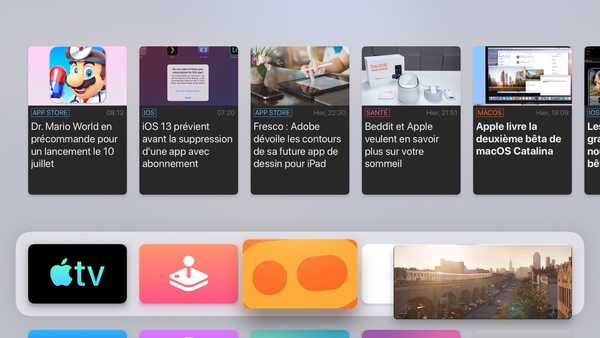
În afară de alte caracteristici, tvOS 13 aduce imagine-în-imagine pentru Apple TV.
Aplicația este disponibilă și pe alte dispozitive Apple și, de parcă nu ar fi suficient, pe platforme selectate de la terți, inclusiv noi televizoare inteligente, precum Samsung, Sony, Vizio, LG, etc..
compatibilitate tvOS 13
tvOS 13 este compatibil cu următoarele dispozitive:
- Apple TV HD
- Apple TV 4K
Pentru detalii suplimentare despre actualizarea tvOS 13, citiți comunicatul de presă al Apple.
Nevoie de ajutor? Întrebați iDB!
Dacă vă place acest tutorial, transmiteți-l prietenilor și lăsați un comentariu mai jos.
M-am impotmolit? Nu sunteți sigur cum puteți face anumite lucruri pe dispozitivul Apple? Spune-ne via [email protected] iar un viitor tutorial ar putea oferi o soluție.
Trimiteți-vă propriile sugestii despre cum să faceți [email protected].











